DOWNLOAD
Support@example.com
Get in touch - Saturday: 8:30 am - 6:00 pm
 |
| Alamat Login Aplikasi PMP bersama |
Pencarian Dengan InputBox
digunakan untuk menghemat
komponen yang digunakan dalam
membuat aplikasi. semakin sedikit
komponen yang digunakan maka size
Aplikasi akan semakin kecil.
semakin kecil size aplikasi maka
proses loading-nya pun akan
semakin cepat. Maka Admin Akan
Kembali Berbagi Tips Tentang cara
Menggunakan InputBox dalam
Delphi yang akan dimanfaatkan
untuk melakukan pencarian data
dalam Tabel.
Pertama : Pastikan Sudah Tidak ada
Masalah dengan koneksi Database
Kedua : Bebas Menggunakan
Database Apa Saja yang penting
memiliki minimal 1 Tabel.
Ketiga : Tambahkan Code dibawah
ini didalam button Cari. Kode
dibawah ini akan melakukan
pencarian data dalam Tabel
Berdasarkan Field Nama dari Tabel
var
cari:string;
begin
cari:=InputBox('Nama Yang
Dicari ??','Nama : ',
'');
// Prose Pencarian Data
if not ADOTable1.Locate('
Nama',cari,[]) then
ShowMessage('Tidak Ada
Data !!') else
abort;
end;
 |
 |
 |
 |
 |
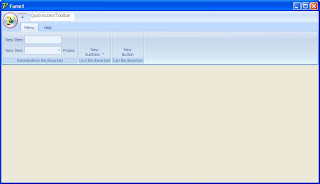 |
 |
Lorem ipsum dolor sit amet, consectetur adipisicing elit, sed do eiusmod tempor incididunt ut labore et dolore magna aliqua. Ut enim ad minim veniam, quis nostrud exercitation ullamco laboris nisi ut aliquip ex ea commodo consequat. Duis aute irure dolor in reprehenderit...
Copyright © 201. Metro UI Theme. Designed by: Templateism